マルチメディアファイルにはさまざまな形式があり、MP4(MPEG-4)などのより広くサポートされている形式に変換する必要があるDAT(デジタルオーディオテープ)などの古いファイル形式に遭遇する場合があります。ファイル変換を初めて使用する場合は、DATをMP4に変換するためのいくつかの方法とソフトウェアに出くわした可能性があります。以下は、 DATからMP4への コンバーターのトップメソッドについてさらに説明します。
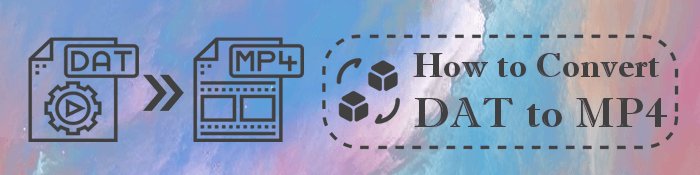
テクノロジーの進歩に伴い、DATをMP4に変換するために活用できるオンラインおよびオフラインの方法はたくさんあります。このセクションでは、DATファイルをオフラインでMP4に変換するための主な方法について説明します。
動画変換 究極 はプロのビデオ 変換ソフトウェアであり、ビデオとオーディオを好みの任意の形式に変換できます。動画変換 究極 短くて簡単なプロセスで、DATをMP4に変換するすべての方法の中で強くお勧めします。
01月コンピュータにソフトウェアをインストールして起動します。をタップ 追加 ファイル 中央または上部のリボンにある大きなプラスボタンのボタンをクリックして、DATファイルをソフトウェアにロードします。

02月のドロップダウンリストから すべてをに変換、選択します 出力MP4形式.出力ビデオファイルをカスタマイズするには、 カスタムプロファイル 出力形式の横にあるアイコン。

03月ヒット ブラウズ 横 のボタン 保存先 変換されたMP4ビデオを保存する場所を選択します。ヒット すべて変換 ボタンをクリックして、ソフトウェア がファイルをMP4に変換できるようにします。

VLC メディアプレーヤー は、人気のある オープンソース、 無料のクロスプラットフォーム、およびポータブルメディアプレーヤーです。メディアの再生に加えて、VLCを使用すると、他のビデオ編集機能を実行できます。
VLCを使用してDATをMP4に変換するには、次の手順に従ってください。
ステップ1:メディアプレーヤーを開き、タブの「 メディア 」をクリックします。[ ファイルを開く] を選択します。DAT ファイルを見つけて、[ 開く] をクリックします。
ステップ2:「 メディア」を再度クリックし、メニューセクションから 「変換/保存 」をクリックします。メニューオプションをクリックし、 ビデオH.4 + MP264(MP4)を読んでいるリストからMP4オプションを選択します。

ステップ3:「 参照 」ボタンをクリックして、保存先フォルダを選択します。クリック 開始 ウィンドウの下部にあるDATファイルをMP4に変換します。

Movaviビデオコンバーター は、変換や圧縮などの複数の機能を備えた、トップのファイル変換 およびビデオ編集アプリの1つです。ファイルの品質を損なうことなく、複数のフォーマット変換をサポートします。さらに、バッチ処理と変換、または大きなファイルも可能です。
を使用してDATをMP4に変換する方法は次のとおりです Movaviビデオコンバーター。
ステップ1.PCでMovaviビデオコンバーターを入手してください。アプリを起動し、変換するDATファイルをプログラムに追加します。

ステップ2.プリセットリボンメニューから目的の出力ビデオ形式(MP4)を選択します。
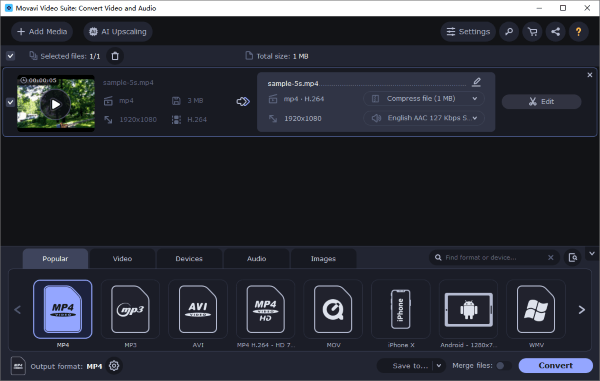
ステップ3.[ 保存先] ボタンをクリックして、ファイルの保存先フォルダーを選択します。クリック 変換 ボタンをクリックして変換を開始します。
AnyMP4を使用すると、アカウントをアップグレードせずにDATをMP4に変換できます。シンプルなインターフェースでバッチ処理が可能ですが、変換用にアップロードできるファイルサイズには制限があります。
AnyMP4を使用してDATをMP4に変換する方法は次のとおりです。
ステップ1.AnyMP4の公式ページに移動し、AnyMP4ビデオコンバーターをダウンロードします。
ステップ2.クリックしてください ファイル の追加 ボタンをクリックして、変換するDATファイルを追加します。出力形式としてMP4を選択します。解像度、品質、解像度、エンコーダー、フレームレートなど、ビデオ設定の設定をカスタマイズします。
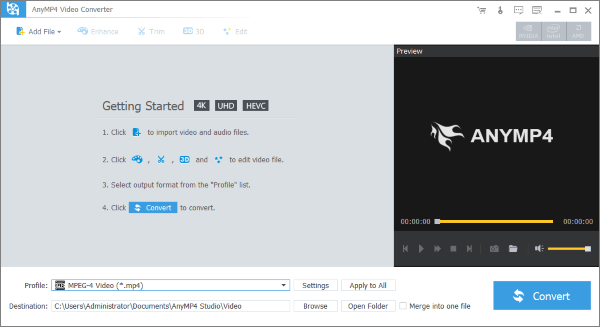
ステップ3: クリック セールで節約 ボタンをクリックして、DATファイルをMP4に変換します。
VideoProc は、DATをMP4に簡単に変換するための代替ツールおよび方法です。VideoProcを使用してDATをMP4に変換するには、次の手順に従います。
ステップ1:プログラムをダウンロードしてPCにインストールします。VideoProcを起動し、[ビデオ]をクリックして、変換する ビデオ を追加します。画面上の次の ビデオ ボタンをクリックし、MP4に変換するDATファイルを参照して見つけます。[ 開く] をクリックします。
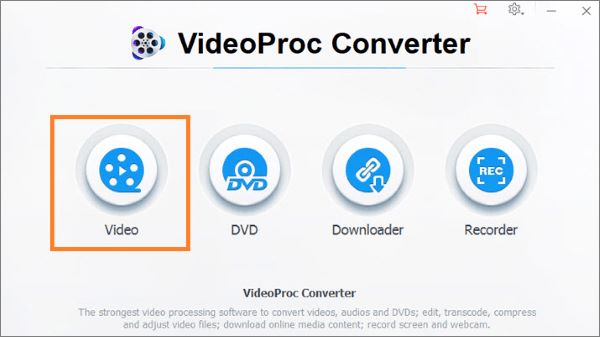
ステップ2: クリック MP4-H264 ボタンをクリックして、ターゲット出力形式として選択します。画面の右側にある[ 参照 ]をクリックして、宛先フォルダーを選択します。
ステップ3: 実行 ボタンをクリックして変換 を実行します。
ハンドブレーキ は、MacおよびWindows PCユーザーが利用できるプロのコンバーターおよびコンプレッサーツールです。ハンドブレーキを使用してDATをMP4に変換する方法は次のとおりです。
ステップ1:「 ファイル 」オプションで、ソースディレクトリを見つけます。DATビデオファイルを選択し、[ 開いた ボタン。

ステップ2:好みの出力プリセットを選択し、ターゲット形式としてMP4を選択します。次に、[ 名前を付けて保存 ]セクションでさらに出力オプションを構成し、[ エンコードの開始 ]ボタンを押します。
任意のビデオコンバーターは、DATからmp4への変換を含む幅広い形式をサポートする強力なビデオコンバーターです。その機能には、バッチ変換、高速変換速度、カスタム出力設定、ビデオ編集、および複数のデバイスとフォーマットタイプのサポートが含まれます。
ビデオコンバーターを使用してDATをMP4に変換する方法は次のとおりです。
ステップ1:アプリをPCにダウンロードしてインストールし、起動します。選ぶ ビデオコンバーター ツールボックスから。
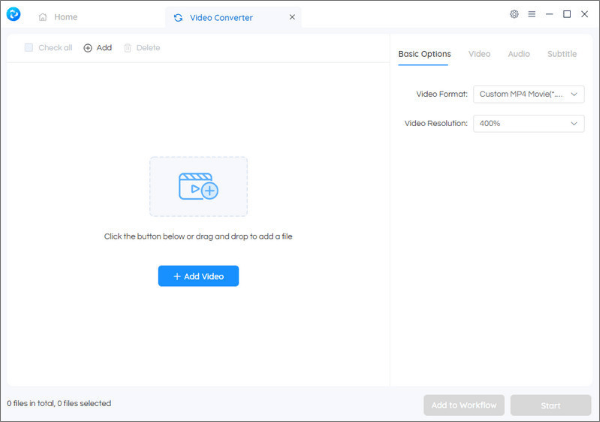
ステップ2:変換したいファイルを追加します。出力ビデオパラメータと出力フォルダを設定します。変換プロセスを実行します。
続きを読む:
最高のOGGからWAVへのコンバーターは誰ですか?このガイドは教えてくれます!
このセクションでは、いくつかのオンラインDATからMP4へのコンバーターを紹介しました。あなたに合ったものを選んでください。
オンライン変換 は、オンラインで入手できる別の無料のDATからMP4へのコンバーターであり、外部ソフトウェアをダウンロードまたは購入する必要はありません。
オンライン変換を使用してDATをMP4に変換するには、このプロセスに従います。
ステップ1:選択したWebブラウザーでツールのWebサイトに移動します。そして、右上隅にある ビデオコンバーター を見つけて選択します MP4に変換。[ 実行] をクリックします。

ステップ2:MP4に変換するDATビデオをアップロードし、ファイル設定を調整してから、[ファイルの変換]をクリックして 変換 を開始します。
Aconvert は、複数の形式でのファイル変換を可能にする無料のオンラインプラットフォームです。を使用してDATをMP4に変換する手順は次のとおりです。
ステップ1:ブラウザを開き、Aconvertのウェブサイトを見つけます。クリック ファイルを選択 MP4に変換するDAT ファイル を参照して追加します。
ステップ2: [ターゲット形式 ]バーで、DATファイルをMP4形式に変換する出力ファイル形式としてMP4を選択します。
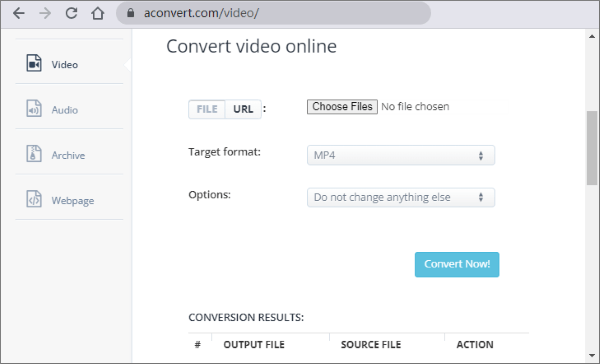
ステップ3: クリック 今すぐ変換! ボタンをクリックして変換 を開始します。ファイルが変換されたら、共有またはその他の用途のためにMP4ファイルをダウンロードします。
ビデオコンバーターを使用すると、を含む複数の形式のファイルを変換できます。データからMP4へ。ビデオコンバーターはバッチファイル処理を可能にします。ただし、変換用のアップロードにはファイルサイズの制限があります。
これらの手順を使用して、ビデオコンバーターを使用してDATをMP4に変換します。
ステップ1.任意のWebブラウザーでアプリのWebサイトを開きます。変換したいファイルを、デバイス経由であろうとクラウド設定経由であろうとアップロードします。
ステップ2.必要な出力(MP4)を選択し、[変換]をクリックして、設定をカスタマイズしたら 変換 プロセスを開始します。
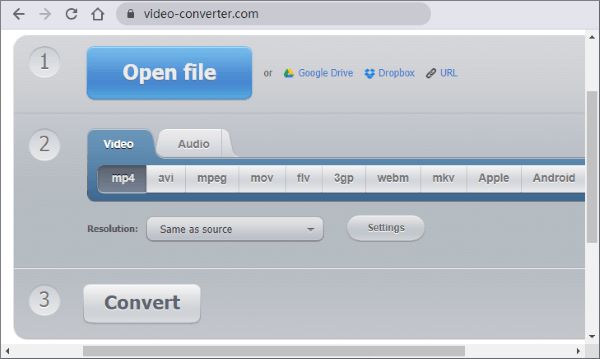
ステップ3.変換が完了したら、ファイルをダウンロードします。または、オンラインアクセスを容易にするために 、Googleドライブ またはDropboxに保存します。
Files-Conversion は、ビデオファイルをすべてのビデオ形式に変換するのに役立つ信頼性の高いツールです。オンラインで無料で利用できるため、DATをMP4に変換するために外部ソフトウェアをダウンロードまたは購入する必要はありません。
ファイル変換を使用してDATをMP4に変換する方法は次のとおりです。
ステップ1:選択した任意のブラウザでファイル変換を実行します。変換するDATファイルをアップロードします。
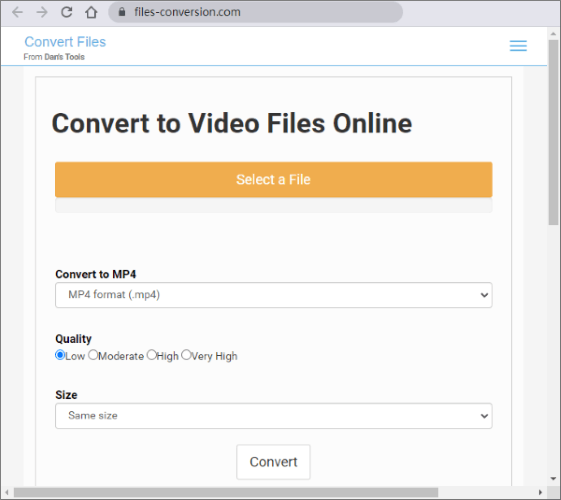
ステップ2:MP4への出力の拡張機能と解像度(必要に応じて)をカスタマイズします。次に、をクリックします 変換 変換 を開始します。
.DAT拡張子は、PDF、オーディオ、ビデオなど、任意のデータ型でラップできます。DATビデオファイルは、ビデオCD(VCD)光ディスクからビデオを再生するために利用されるVCDビデオファイルです。Jtは通常、MPEG-1またはMPEG-2形式で保存されます。さらに、VCD光ディスクからのビデオ情報が含まれています。
ウィンドウズメディアプレーヤーを使用してDATファイルをMP4に変換することはほとんど不可能です。ただし、上記の推奨ツールのいずれかを使用して、DATファイルをMP4に簡単に変換できます。
動画変換 究極 市場で最高のDATからMP4へのコンバーターです。これは、DATをMP4にすばやく、簡単に、無料で変換するのに役立つオールインワンのコンバータツールです。複数のフォーマット変換とバッチ処理をサポートしています。
また、読んでください。
Kapwingビデオエディタ:完全なレビューと強力な代替手段
究極のSnapchatビデオエディタアプリでクリエイティブな可能性を解き放つ
HandBrake、VLCメディアプレーヤー、または上記のDATからMP4へのコンバーターのいずれかを選択するかどうかにかかわらず、各ツールは、ファイルをすばやく効率的に変換するためのユーザーフレンドリーなアプローチを提供します。ファイル変換を容易にするために、このガイドで概説されている方法と手順に必ず従ってください。
動画変換 究極 コンバージョンのための時間、労力、およびお金を節約するのに役立ちます。ダウンロード 動画変換 究極 今日DATをMP4に変換します。
関連記事:
[Vlogソフトウェア] Vlog愛好家のための11の最高のVlog編集ソフトウェア
10の素晴らしいMP4スクリーンレコーダーオプション:MP4ビデオを簡単に録画する
10の最高のMOVエディタオプション-MOVファイルを簡単に編集[更新ガイド]
最高のGoPro編集ソフトウェアを選択してください-10の優れたオプション